การรีเซ็ตรหัสผ่านแล็ปท็อป Toshiba ทำงานได้อย่างง่ายดายและปลอดภัยอย่างไร
เคยถูกล็อคไม่ให้ใช้แล็ปท็อปของคุณในเวลาที่คุณต้องการมากที่สุดหรือไม่? มันเป็นความรู้สึกที่น่าหงุดหงิด ในช่วงเวลาหนึ่งที่คุณพร้อมที่จะเริ่มทำงาน แต่ในช่วงเวลาต่อมา คุณติดอยู่ที่หน้าจอเข้าสู่ระบบโดยไม่สามารถเข้าใช้งานได้ หากคุณใช้แล็ปท็อป Toshiba ข่าวดีก็คือ คุณไม่จำเป็นต้องถูกล็อคเป็นเวลานาน คู่มือนี้จะแสดงวิธีแก้ไขปัญหาด้วย รีเซ็ตรหัสผ่านแล็ปท็อป Toshibaโดยใช้ขั้นตอนง่ายๆ ที่ใครๆ ก็ทำตามได้ ให้เราพาคุณกลับมาสู่เส้นทางเดิมโดยไม่ต้องเครียด ไม่ต้องมีศัพท์เทคนิค

ในบทความนี้:
- ส่วนที่ 1 วิธีแก้ปัญหาที่ดีที่สุดในการรีเซ็ตรหัสผ่านแล็ปท็อป Toshiba
- ส่วนที่ 2 ฉันจะรีเซ็ตรหัสผ่านบนแล็ปท็อป Toshiba โดยไม่ต้องใช้ดิสก์ได้อย่างไร
- ส่วนที่ 3 ฉันจะรีเซ็ตรหัสผ่านบนแล็ปท็อป Toshiba ที่มีดิสก์ได้อย่างไร
- เคล็ดลับโบนัส วิธีการรีเซ็ตแล็ปท็อป Toshiba เป็นค่าโรงงานอย่างง่ายดายโดยไม่ต้องใช้รหัสผ่าน
ส่วนที่ 1 วิธีแก้ปัญหาที่ดีที่สุดในการรีเซ็ตรหัสผ่านแล็ปท็อป Toshiba
หากคุณปิดการใช้งานแล็ปท็อป Toshiba ของคุณ ฉันจะรีเซ็ตรหัสผ่านแล็ปท็อป Toshiba ของฉันได้อย่างไร วิธีที่ดีที่สุดในการแก้ไขปัญหานี้คือใช้เครื่องมือเช่น imyPass Windows Password Resetปลอดภัย รวดเร็ว และช่วยให้คอมพิวเตอร์ของคุณปราศจากไวรัส ใช้งานได้กับระบบปฏิบัติการ Windows ทั้งหมด รวมถึง Windows 10, 8 และแม้แต่ระบบปฏิบัติการรุ่นเก่ากว่า เช่น Windows 7 ด้วยแอปนี้ คุณสามารถรีเซ็ตรหัสผ่านได้โดยไม่สูญเสียข้อมูลสำคัญใดๆ
คุณสมบัติที่โดดเด่นของ imyPass คือสามารถใช้งานร่วมกับไดรฟ์ซีดีและดีวีดีได้ รวมถึงแฟลชไดรฟ์ USB ผู้ใช้ที่แตกต่างกันสามารถใช้งาน imyPass ได้โดยไม่จำกัดด้วยการออกแบบที่ไม่ขึ้นอยู่กับอุปกรณ์ เนื่องจากการออกแบบที่เป็นมิตรต่อผู้ใช้ imyPass จึงไม่ต้องใช้ความเชี่ยวชาญด้านเทคนิคพิเศษจากผู้ใช้ คุณสามารถรีเซ็ตรหัสผ่านได้อย่างง่ายดายโดยทำตามขั้นตอนไม่กี่ขั้นตอนเพื่อกลับมาทำงานต่อโดยไม่มีปัญหา
ดาวน์โหลดซอฟต์แวร์บนแล็ปท็อป Toshiba ของคุณโดยคลิกปุ่มดาวน์โหลดที่เรามีให้ที่นี่ จากนั้นทำตามคำแนะนำขั้นตอนการติดตั้งและตั้งค่าก่อนเปิดใช้งานและเริ่มใช้งาน
ใส่ซีดี ดีวีดี หรือไดรฟ์ USB ที่คุณต้องการใช้เป็นอุปกรณ์รีเซ็ตรหัสผ่าน จากนั้นคลิก เผา ปุ่มสำหรับอุปกรณ์ที่เหมาะสมที่คุณใช้ รอจนกว่ากระบวนการเบิร์นจะเสร็จสิ้น จากนั้นคลิกปุ่ม ตกลง ปุ่มเพื่อไปยังขั้นตอนถัดไป
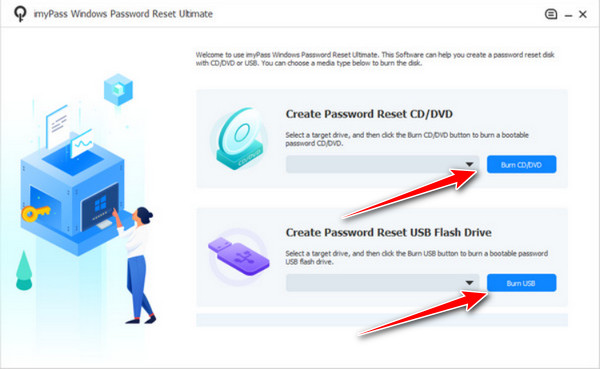
ถอดดิสก์หรือ USB ออกจากคอมพิวเตอร์ที่ใช้งานได้ ใส่ลงในแล็ปท็อป Toshiba ที่ล็อคอยู่ เปิดแล็ปท็อป กดปุ่มที่แสดงบนหน้าจอเพื่อเข้าสู่เมนูการบูต เลือกไดรฟ์ CD-ROM หากคุณใช้ดิสก์ หรือเลือก USB หากคุณใช้แฟลชไดรฟ์ เครื่องมือรีเซ็ตจะเปิดขึ้นเอง

เมื่อเครื่องมือเปิดขึ้น ให้เลือกบัญชีผู้ใช้ที่คุณต้องการปลดล็อก คลิกเพื่อรีเซ็ตรหัสผ่าน ตั้งรหัสผ่านใหม่ที่คุณจำได้ เมื่อเสร็จแล้ว คุณจะเห็นข้อความแจ้งให้คุณถอดอุปกรณ์ออกและรีสตาร์ทแล็ปท็อปของคุณ
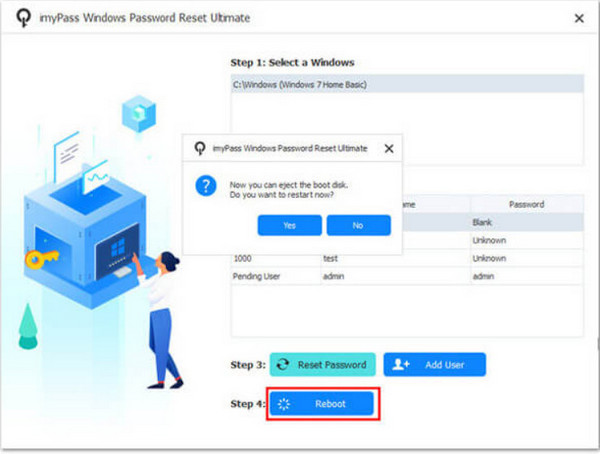
นำดิสก์รีเซ็ตหรือ USB ออก รีสตาร์ทแล็ปท็อป Toshiba ของคุณ ตอนนี้คุณสามารถเข้าสู่ระบบโดยใช้รหัสผ่านใหม่ของคุณ เท่านี้คุณก็กลับมาเข้าสู่ระบบได้แล้ว
ส่วนที่ 2 ฉันจะรีเซ็ตรหัสผ่านบนแล็ปท็อป Toshiba โดยไม่ต้องใช้ดิสก์ได้อย่างไร
หากคุณสงสัยว่าฉันจะรีเซ็ตรหัสผ่านแล็ปท็อป Toshiba ของฉันโดยไม่ต้องใช้ดิสก์รีเซ็ตได้อย่างไร
1. รีเซ็ตด้วยบัญชี Microsoft
ผู้ใช้แล็ปท็อป Toshiba ที่เชื่อมต่อกับบัญชี Microsoft สามารถรีเซ็ตรหัสผ่านของตนได้โดยไม่ต้องใช้เครื่องมือเพิ่มเติมใดๆ คุณต้องเข้าถึงหน้ารีเซ็ตรหัสผ่าน Microsoft จากอุปกรณ์ใดก็ได้ ทำตามขั้นตอนการยืนยันตัวตนให้เสร็จสิ้นในขณะที่สร้างรหัสผ่านใหม่ตามขั้นตอนที่กำหนด เมื่อเสร็จสิ้นขั้นตอนแล้ว ให้กลับไปที่แล็ปท็อปของคุณเพื่อเข้าถึงโดยใช้ข้อมูลประจำตัวที่ตั้งค่าใหม่ ขั้นตอนการรีเซ็ตใช้เวลาสั้นๆ ในขณะที่ปลอดภัยและไม่ต้องติดตั้งดิสก์

2. รีเซ็ตเป็นค่าโรงงานผ่านพาร์ติชั่นการกู้คืน
หากคุณต้องการลบทุกอย่างแล้วเริ่มใหม่ คุณสามารถทำได้ รีเซ็ตเป็นค่าโรงงานโดยใช้ Toshibaพาร์ติชันการกู้คืนในตัวของ Toshiba ขั้นแรก ให้ปิดแล็ปท็อปของคุณ จากนั้นกดปุ่มศูนย์ค้างไว้แล้วเปิดเครื่องอีกครั้ง ปล่อยปุ่มเมื่อเมนูการกู้คืนปรากฏขึ้น ทำตามคำแนะนำเพื่อคืนค่าคอมพิวเตอร์ของคุณ หากคุณกำลังถามถึงวิธีรีเซ็ตแล็ปท็อป Toshiba เป็นค่าโรงงานโดยไม่ต้องใช้รหัสผ่าน นี่เป็นวิธีที่ตรงไปตรงมาที่สุดวิธีหนึ่ง แม้ว่าจะลบไฟล์ของคุณก็ตาม ดังนั้น โปรดแน่ใจว่าคุณได้สำรองข้อมูลสำคัญใดๆ ไว้แล้ว
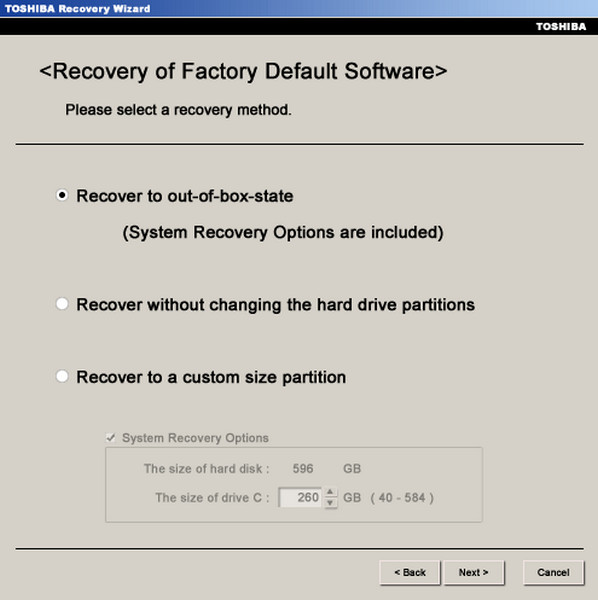
3. รีเซ็ตในโหมดปลอดภัยผ่านทางพรอมต์คำสั่ง
ผู้ใช้ที่มีประสบการณ์สามารถใช้ Command Prompt ใน Safe Mode เพื่อรีเซ็ตรหัสผ่าน รีสตาร์ทแล็ปท็อป Toshiba ของคุณและกด F8 ซ้ำๆ จนกว่าหน้าจอ Advanced Boot Options จะปรากฏขึ้น เลือก Safe Mode พร้อม Command Prompt
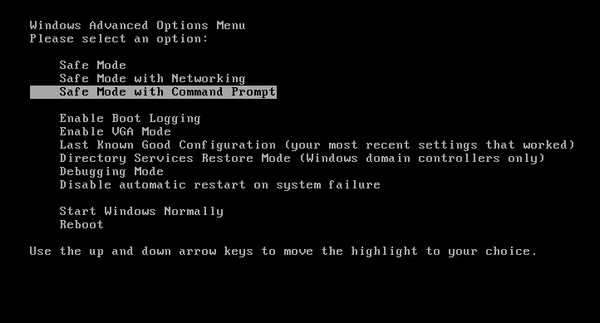
ในเทอร์มินัล พิมพ์:
ผู้ใช้เน็ต [ชื่อผู้ใช้ของคุณ] [รหัสผ่านใหม่]
แทนที่ช่องว่างด้วยชื่อผู้ใช้จริงและรหัสผ่านใหม่ของคุณ กด Enter รีบูต และเข้าสู่ระบบ วิธีนี้มีประโยชน์หากคุณกำลังถามว่าจะรีเซ็ตรหัสผ่านแล็ปท็อป Toshiba ของฉันได้อย่างไร แต่จำเป็นต้องมีสิทธิ์การเข้าถึงระดับผู้ดูแลระบบ
ส่วนที่ 3 ฉันจะรีเซ็ตรหัสผ่านบนแล็ปท็อป Toshiba ที่มีดิสก์ได้อย่างไร
หากคุณถามว่าฉันสามารถรีเซ็ตรหัสผ่านแล็ปท็อป Toshiba ของฉันด้วยดิสก์ได้อย่างไร ขั้นตอนนี้ง่ายมาก โดยสมมติว่าคุณได้สร้างดิสก์รีเซ็ตรหัสผ่านก่อนที่จะลืมข้อมูลการเข้าสู่ระบบ วิธีนี้ใช้ได้กับบัญชีผู้ใช้ภายในเครื่องบน Windows 7, 8, 10 และ 11 โดยทำดังนี้:
ใส่ดิสก์รีเซ็ตรหัสผ่าน เช่น USB หรือ CD/DVD ลงในแล็ปท็อป Toshiba ของคุณแล้วไปที่หน้าจอเข้าสู่ระบบ หลังจากพิมพ์รหัสผ่านผิด รีเซ็ตรหัสผ่าน ลิงก์จะปรากฏใต้ช่องใส่
คลิกที่ รีเซ็ตรหัสผ่าน ลิงค์เพื่อเปิดตัว ตัวช่วยสร้างการรีเซ็ตรหัสผ่าน. ตรวจสอบให้แน่ใจว่ายังเสียบดิสก์หรือ USB อยู่
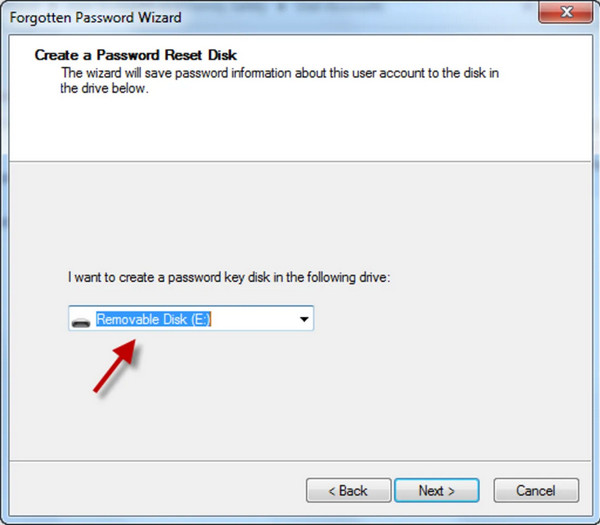
จากเมนูแบบเลื่อนลงในตัวช่วยสร้าง เลือกไดรฟ์ที่ถูกต้องซึ่งดิสก์รีเซ็ตของคุณตั้งอยู่ จากนั้นคลิก ต่อไป.
กรอกรหัสผ่านใหม่ ยืนยันรหัสผ่าน และใส่คำใบ้รหัสผ่านเพื่อช่วยให้คุณจำรหัสผ่านได้ในอนาคต
คลิก ต่อไป แล้วก็ เสร็จ เพื่อทำการรีเซ็ตให้เสร็จสมบูรณ์ ถอดดิสก์หรือ USB ออก รีสตาร์ทแล็ปท็อปของคุณ และเข้าสู่ระบบโดยใช้รหัสผ่านใหม่ของคุณ
นี่เป็นหนึ่งในวิธีที่ปลอดภัยและตรงไปตรงมามากที่สุดในการเข้าถึงข้อมูลอีกครั้ง ตราบใดที่ดิสก์รีเซ็ตถูกสร้างขึ้นก่อนที่จะสูญเสียรหัสผ่าน หากคุณไม่ได้สร้างไว้ล่วงหน้า ไม่ต้องกังวล เพราะยังมีวิธีการกู้คืนอื่นๆ ให้ใช้ โปรดแจ้งให้ฉันทราบหากคุณต้องการความช่วยเหลือในเรื่องดังกล่าวด้วย
เคล็ดลับโบนัส วิธีการรีเซ็ตแล็ปท็อป Toshiba เป็นค่าโรงงานอย่างง่ายดายโดยไม่ต้องใช้รหัสผ่าน
หากคุณถูกล็อกออกจากแล็ปท็อป Toshiba คุณยังสามารถรีเซ็ตเป็นการตั้งค่าจากโรงงานได้ ซึ่งจะเป็นประโยชน์หากคุณ ลืมรหัสผ่านเพื่อรีเซ็ตเป็นค่าโรงงาน และต้องการเริ่มต้นใหม่ ที่หน้าจอเข้าสู่ระบบ ให้กดปุ่ม กะ ที่สำคัญและคลิกที่ พลัง ไอคอน โดยยังคงถือ กะ, เลือก เริ่มต้นใหม่แล็ปท็อปของคุณจะรีบูตและแสดงหน้าจอสีน้ำเงิน บนหน้าจอนั้น ให้คลิก แก้ไขปัญหาจากนั้นเลือก รีเซ็ตพีซีเครื่องนี้.

เลือก Remove everything เพื่อรีเซ็ตแล็ปท็อปของคุณอย่างสมบูรณ์ การกระทำดังกล่าวจะลบไฟล์และการตั้งค่าทั้งหมด กระบวนการนี้อาจใช้เวลาสักครู่ ดังนั้นโปรดตรวจสอบให้แน่ใจว่าอุปกรณ์ของคุณชาร์จหรือเสียบปลั๊กอยู่ วิธีการในตัวนี้รวดเร็วและง่ายดาย วิธีนี้ใช้ได้แม้ว่าคุณจะลงชื่อเข้าใช้ไม่ได้ ทำให้เป็นคำตอบที่ดีหากคุณกำลังถามถึงวิธีรีเซ็ตแล็ปท็อป Toshiba เป็นค่าโรงงานโดยไม่ต้องใช้รหัสผ่าน
บทสรุป
การถูกล็อคออกจากแล็ปท็อป Toshiba ของคุณอาจสร้างความเครียดได้ แต่ไม่ใช่จุดจบ คุณสามารถใช้ดิสก์รีเซ็ต เครื่องมือการกู้คืน หรือแม้แต่ซอฟต์แวร์พิเศษเพื่อแก้ไขปัญหาได้ หากคุณกำลังถาม วิธีการรีเซ็ตรหัสผ่านบนแล็ปท็อป Toshibaข่าวดีก็คือมีวิธีที่เหมาะกับคุณ เพียงเลือกวิธีที่เหมาะสมกับสถานการณ์ของคุณแล้วทำตามขั้นตอนเพื่อกลับเข้าสู่ขั้นตอนเดิม
โซลูชั่นสุดฮอต
-
รหัสผ่าน Windows
-
เคล็ดลับของ Windows
-
แก้ไข Windows
-
เคล็ดลับรหัสผ่าน

